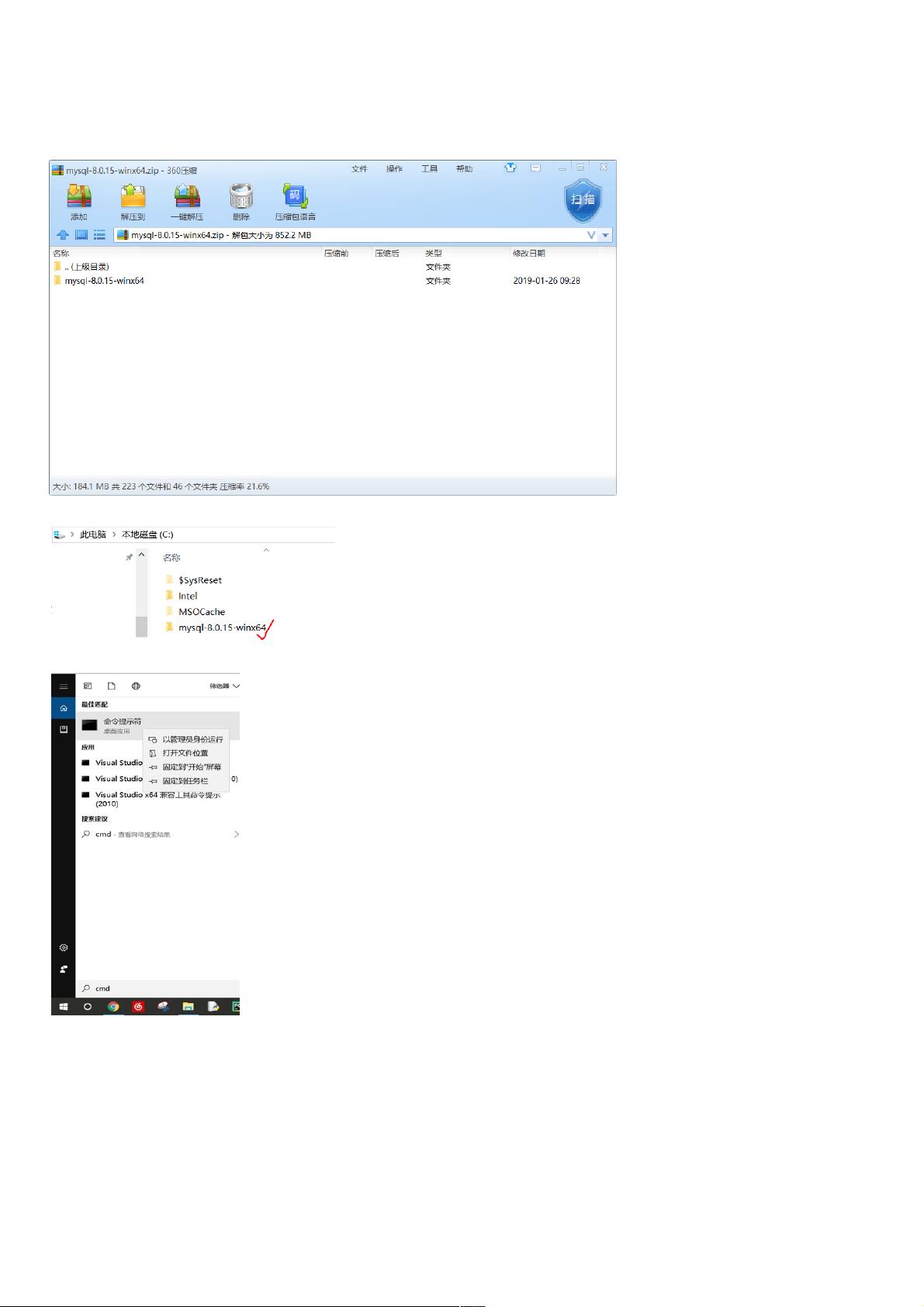MySQL 8.0.15 Windows10安装配置全攻略
82 浏览量
更新于2024-08-30
收藏 323KB PDF 举报
"MySQL 8.0.15的安装配置教程"
在本文中,我们将详细介绍如何在Windows 10 X64系统上安装和配置MySQL 8.0.15。首先,你需要从MySQL官方网站下载适合你系统的版本,这里是8.0.15社区版。下载完成后,解压缩文件到你选择的目录,例如C盘。
安装MySQL服务
1. 解压缩文件后,找到`mysql-8.0.15-winx64`文件夹。
2. 使用管理员权限打开命令提示符。你可以通过搜索“cmd”然后右键选择“以管理员身份运行”来实现。
3. 在命令行中,导航到解压缩的MySQL bin目录,例如`cd C:\mysql-8.0.15-winx64\bin`。
4. 安装MySQL服务,输入`mysqld install`,系统会提示服务成功安装。
配置MySQL
1. 运行`mysqld --initialize-insecure`以创建一个没有密码的初始root用户。
2. 接下来,运行`mysqld --initialize`,这将在`mysql-8.0.15-winx64`目录下生成一个名为`data`的新目录,其中包含一个以你用户名命名的`.err`文件。
3. 打开这个`.err`文件,找到以`A temporary password is generated for root@localhost:`开头的行,记录下初始密码。
4. 创建一个`my.ini`配置文件,设置`basedir`和`datadir`,如下所示:
```
[mysqld]
basedir=C:\mysql-8.0.15-winx64
datadir=C:\mysql-8.0.15-winx64\data
```
启动MySQL服务
1. 输入`net start mysql`启动MySQL服务。
2. 使用`mysql -u root -p`登录MySQL,首次登录时使用先前记录的临时密码。
更改初始密码
1. 登录后,使用`ALTER USER 'root'@'localhost' IDENTIFIED BY 'your_new_password';`命令更改密码,记得替换`your_new_password`为你想设置的新密码。
2. 保存更改并退出,输入`quit`。
配置环境变量
1. 右键点击“此电脑”,选择“属性”,然后点击“高级系统设置”。
2. 在“系统属性”窗口中,点击“环境变量”按钮。
3. 在“用户变量”部分,找到名为“Path”的变量,点击“编辑”。
4. 在“编辑环境变量”窗口中,点击“新建”,添加MySQL的bin目录路径,如`C:\mysql-8.0.15-winx64\bin`。
5. 保存设置后,关闭所有窗口,新的环境变量设置就生效了。
现在,你已经成功安装并配置了MySQL 8.0.15,可以通过命令行工具直接访问MySQL服务器,使用新设置的密码登录,并进行数据库管理和操作。记得在实际环境中,为了安全,还需要设置防火墙规则,允许特定IP访问MySQL服务。此外,创建新用户并设定权限也是必要的步骤,你可以使用`CREATE USER`和`GRANT`命令来实现。
2020-09-09 上传
2021-01-21 上传
2020-09-09 上传
2020-09-09 上传
2021-01-19 上传
2020-09-09 上传
2021-01-19 上传
2020-09-09 上传
2020-12-16 上传
NEDL003
- 粉丝: 160
- 资源: 978
最新资源
- 高清艺术文字图标资源,PNG和ICO格式免费下载
- mui框架HTML5应用界面组件使用示例教程
- Vue.js开发利器:chrome-vue-devtools插件解析
- 掌握ElectronBrowserJS:打造跨平台电子应用
- 前端导师教程:构建与部署社交证明页面
- Java多线程与线程安全在断点续传中的实现
- 免Root一键卸载安卓预装应用教程
- 易语言实现高级表格滚动条完美控制技巧
- 超声波测距尺的源码实现
- 数据可视化与交互:构建易用的数据界面
- 实现Discourse外聘回复自动标记的简易插件
- 链表的头插法与尾插法实现及长度计算
- Playwright与Typescript及Mocha集成:自动化UI测试实践指南
- 128x128像素线性工具图标下载集合
- 易语言安装包程序增强版:智能导入与重复库过滤
- 利用AJAX与Spotify API在Google地图中探索世界音乐排行榜